PHP Composer è un gestore delle dipendenze per PHP. Utilizza un file composer.json posizionato nella radice del progetto che contiene una descrizione del progetto, comprese le sue dipendenze e altre informazioni come autore, licenza e così via. Con PHP Composer puoi installare tutte le librerie necessarie per creare un'applicazione PHP con un solo comando dal tuo terminale.
PHP Composer gestisce facilmente le dipendenze, le librerie del tuo progetto. Ti consente anche di rilasciare una versione della tua applicazione ad altre persone o per te stesso. Puoi pensare a PHP Composer come npm, bower e bundler su JavaScript.
In questo tutorial, ti mostreremo come installare Composer su Debian 11. Tutti i passaggi dovrebbero funzionare anche su altre distribuzioni basate su Debian.
Iniziamo ora il tutorial!
Prerequisiti
Per installare PHP Composer su Debian 11, avrai bisogno di una shell Linux e dell'accesso come root. Hai già completato questo passaggio se utilizzi Linux come sistema operativo principale o se hai installato VirtualBox che gira all'interno di un host Debian.
Passaggio 1. Aggiornamento del sistema
Apri il tuo terminale premendo Ctrl+Alt+T o cercando terminale dal menu dell'applicazione. Quando si apre, esegui questi comandi in sequenza per aggiornare la cache del repository dei pacchetti di sistema.
sudo apt-get update
sudo apt-get upgrade
Al termine dell'aggiornamento, installeremo PHP e alcuni moduli PHP aggiuntivi.
Installeremo alcuni moduli PHP aggiuntivi per consentire al Composer di funzionare correttamente. Puoi saltare questo passaggio se hai già installato tutti i moduli richiesti sul tuo sistema.
sudo apt install php -y
sudo apt install curl git unzip wget php-common php-zip php-cli php-xml php-gd php-mysql php-bcmath php-imap php-curl php-intl php-mbstring -y
Passaggio 2. Installa PHP Composer
Ora che il tuo sistema è aggiornato, installiamo PHP Composer.
Innanzitutto, scaricheremo lo script PHP utilizzando curl o l'utilità della riga di comando wget. Se vuoi puoi anche usare lo script PHP.
php -r "copy('https://getcomposer.org/installer', 'composer-setup.php');"' Oppure
wget -O composer-setup.php https://getcomposer.org/installer
Questi comandi scaricano e compilano il composer-setup.php file per noi e mettilo nella directory corrente. Ora possiamo eseguire questo script di installazione per installare il compositore. Esistono due modi per installare il compositore:accessibile a livello globale per tutti gli utenti o in base all'applicazione PHP. Useremo l'opzione --install-dir per specificare la directory del programma di installazione. Useremo l'opzione --filename per specificare il nome del file del programma di installazione.
Esegui la riga seguente per installare Composer a livello globale sul tuo sistema. Questa installazione consentirà a qualsiasi utente di eseguire il comando composer da qualsiasi directory nel terminale. Puoi saltare questo passaggio se desideri installarlo localmente.
php composer-setup.php --install-dir=/usr/local/bin --filename=composer
chmod +x /usr/local/bin/composer
Il comando sopra inserirà il file eseguibile PHP sotto /usr/bin directory, che è inclusa nella nostra variabile ambientale PATH in modo da poterla avviare facilmente da qualsiasi luogo senza specificarne il percorso completo. Di solito, questo dovrebbe essere il modo preferito per installare PHP Composer. Tuttavia, puoi specificare una directory personalizzata, se lo desideri.
Per installare PHP Composer per applicazione o progetto specifico, eseguire i seguenti comandi. Questo approccio può essere utile per ambienti di hosting condiviso o se desideri apportare alcune modifiche al Composer o se non desideri installarlo a livello globale.
cd /path/to/the/specific/project/php-application && mkdir -p bin
php composer-setup.php --install-dir=bin --filename=composer
chmod +x bin/composer
Ricordati di sostituire /percorso/del/progetto/specifico/ con la directory del progetto reale/effettivo.
Dopo aver eseguito uno dei due comandi di installazione, verificheremo se il nostro PHP Composer è stato installato correttamente o meno. Eseguiremo il comando composer con il flag -v per mostrare alcune informazioni sulla versione.
composer -v
Ti verrà chiesto di non continuare a eseguire il compositore come root. Puoi ignorare questo avviso, digita Y e premi Invio per eseguire PHP Composer.
Se ottieni un output simile a quello seguente, hai installato correttamente PHP Composer sul tuo sistema. Dovresti vedere un numero di versione o un messaggio di errore a seconda che funzioni o meno.

Passaggio 3. Aggiornamento di PHP Compose
Dopo qualche tempo, potresti voler aggiornare il compositore PHP all'ultima versione. PHP Compose ha una pratica funzionalità è l'aggiornamento automatico, a cui puoi accedere tramite il comando di aggiornamento automatico del compositore.
composer self-update
Se hai già l'ultima versione del compositore PHP, riceverai il seguente messaggio.

Altrimenti, se il tuo sistema ha ancora bisogno di un aggiornamento. Riceverai un messaggio che indica l'ultima versione e ti chiederà se desideri continuare con l'aggiornamento.
Fase 4. Verifica dell'installazione di PHP Composer
Ora che abbiamo l'ultima versione di Composer sul nostro sistema, proviamola creando un semplice progetto.
Creeremo una directory di progetto di esempio e ci sposteremo nella directory di progetto appena creata.
mkdir example-project && cd example-project
Ora, trova un pacchetto che vorresti utilizzare da Packagist.org, il repository pubblico predefinito di Composer. Useremo sebastian/comparator nel nostro progetto di esempio.
composer require sebastian/comparator
PHP Composer riconosce, scarica e installa il pacchetto sebastian/comparator e tutte le sue dipendenze nella nostra directory di progetto di esempio.
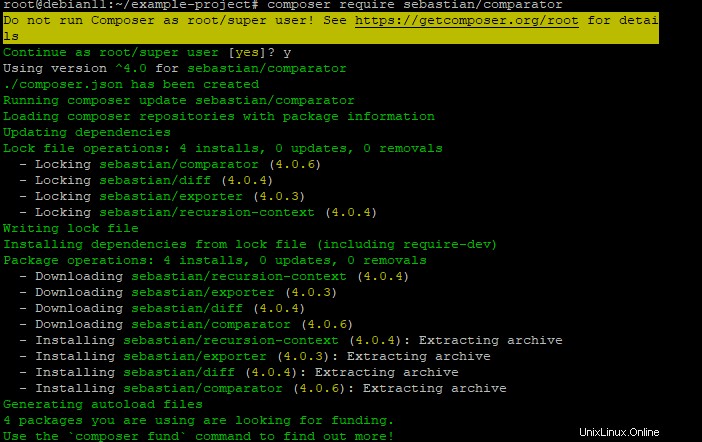
Come mostrato nella schermata sopra, il compositore PHP aggiungerà automaticamente la voce del tuo progetto a un file chiamato composer.json nella nostra directory del progetto di esempio e aggiornerà i suoi metadati.
Aggiungerà anche una nuova cartella denominata vendor, che contiene il pacchetto scaricato da Packagist.org.
Nella directory del progetto, puoi usare il comando ls per elencare tutti i file.
ls
Dovresti vedere elencati questi file:composer.json, vendor e composer.lock.
- compositore.json - Questo è il file che contiene tutti i metadati del nostro progetto.
- fornitore - Contiene i pacchetti scaricati da Packagist.org e le loro dipendenze.
- compositore.lock - Questo file contiene le versioni di tutti i pacchetti in modo da poter bloccare il nostro progetto su quelle versioni.
Esempio di output:

Conclusione
In questo post, hai imparato come installare PHP Composer su un sistema Debian 11. Hai anche imparato ad aggiornare PHP Compose. Se hai domande o suggerimenti, lascia un commento in basso.